Creación y configuración de una nueva unidad C: o D:
Cuando instale por primera vez el software SunPCi e inicie la aplicación también por primera vez, SunPCi creará automáticamente una nueva unidad C:, denominándola C.diskimage. Este archivo reside en el subdirectorio /pc del directorio local del usuario.
Si desea crear y conectar un archivo de unidad de disco duro para la unidad D:, o bien conectar un archivo diferente a la unidad C:, siga los procedimientos que se describen en esta sección.
Nota -
Cuando haya instalado Windows 95/NT mediante el procedimiento anterior, lo habrá hecho en el archivo de la unidad C: llamado C.diskimage. Si crea una unidad de disco duro nueva y la conecta como unidad C:, deberá instalar Windows 95 también en esa unidad. No tendrá necesidad de instalar Windows 95/NT en una unidad D:.
Creación de un archivo de unidad de disco duro
Para crear un archivo de la nueva unidad de disco duro, siga estos pasos:
-
Inicie SunPCi, si aún no está en ejecución.
-
Seleccione el menú Opciones situado en la parte superior de la ventana de SunPCi.
Aparecerá el menú desplegable Opciones. La Figura 3-1 muestra el menú Opciones.
Figura 3-1 Menú Opciones de SunPCi

-
En el menú desplegable seleccione el comando Crear nueva unidad de disco duro.
Aparecerá el cuadro de diálogo Crear nueva unidad de disco duro. La Figura 3-2 muestra el cuadro de diálogo Crear unidad de disco duro.
Figura 3-2 Cuadro de diálogo Crear nueva unidad de disco duro
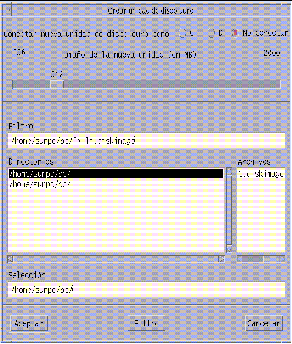
-
Si desea conectar la unidad de disco como unidad C:, haga clic en el botón situado junto a Conectar nueva unidad de disco duro como C:. Si desea conectar la unidad nueva como unidad D:, haga clic en el botón situado junto a D:. Si desea crear el archivo de la unidad pero no realizar su conexión, haga clic en el botón No conectar.
-
Arrastre la guía deslizante hasta el tamaño deseado de la unidad en MB (megabytes).
Asegúrese de que el tamaño del disco es de al menos 256 Mbytes; es preferible un tamaño máximo de 2 Gbytes, dependiendo siempre del espacio disponible en disco de la estación de trabajo.
Nota -Una unidad emulada es en realidad un archivo de gran tamaño, y SunPCi asigna espacio en disco para unidades emuladas de forma dinámica, en lugar de estática. Esto quiere decir que, aunque puede asignar un máximo de 2 Gbytes para un disco duro, el tamaño real del disco depende de la cantidad de datos almacenados en él en un momento dado en el tiempo. A medida que aumente la cantidad de datos, también lo hará el tamaño del disco duro emulado. Asegúrese de que tiene suficiente espacio en disco duro en la estación de trabajo para albergar una unidad C: o D: del tamaño especificado.
-
Haga clic en el campo Selección situado en la parte inferior del cuadro de diálogo. Escriba el nombre del archivo que vaya a utilizar para la unidad nueva (por ejemplo, C.disconuevo).
-
Haga clic en Aceptar para crear el archivo de disco.
SunPCi solicita apagar Windows y reiniciar el sistema. Haga clic en Aceptar.
-
Haga clic en el botón Inicio y, después, en Apagar el sistema para apagar Windows 95 o Windows NT.
-
En el menú Archivo, seleccione Restablecer PC para reiniciar SunPCi.
Ahora está preparado para instalar otros programas de Windows en las nuevas unidades de disco duro.
Conexión de un archivo de unidad a C: o D:
Si ya ha conectado el archivo de unidad en el paso anterior, pase por alto este procedimiento.
Tras haber creado un archivo de unidad, deberá conectarlo a una de las unidades de disco duro emuladas. Puede hacer esto en el cuadro de diálogo Crear nueva unidad de disco duro, tal y como se ha explicado en la sección anterior, o bien conectar el archivo de la unidad en un paso independiente. (Por ejemplo, si ha hecho clic en el botón No conectar en el cuadro de diálogo Crear nueva unidad de disco duro, debería conectar el archivo de la unidad antes de utilizarlo.)
Para conectar el archivo, lleve a cabo el siguiente procedimiento:
-
En el menú Opciones, seleccione Conectar unidad de disco duro.
Aparece el cuadro de diálogo Conectar unidad de disco duro.
-
Escriba la ruta y el nombre del archivo que haya creado en "Creación de un archivo de unidad de disco duro".
Si desea convertir este archivo en una unidad C: nueva, escríbala en el campo Unidad C:. Si desea que el archivo se conecte a una unidad D:, escriba la ruta y el nombre del archivo en el campo Unidad D:.
-
Haga clic en Aceptar.
El archivo estará conectado ahora a C: o D:.
-
En el menú Archivo, seleccione Reiniciar para aplicar los cambios.
SunPCi muestra el cuadro de diálogo Reiniciar.
-
Haga clic en Aceptar.
SunPCi se reinicia y utiliza las nuevas unidades conectadas.
- © 2010, Oracle Corporation and/or its affiliates
